XSLT处理
在XMLSpy用户界面中,有两种类型的XSLT转换可用:
•XSL/XQuery | XSL转换(F10)命令,使用XSLT样式表将XML转换为样式表中指定和描述的结果格式。
•XSL/XQuery | XSL-FO转换命令用于:(i) 执行从XML到FO,再到PDF的两步转换,和(ii) 从FO到PDF的一步转换。
指定用于转换的XSLT处理器
用于转换的XSLT引擎可在“选项”对话框的“XSL”部分(参见下方截图)中指定。
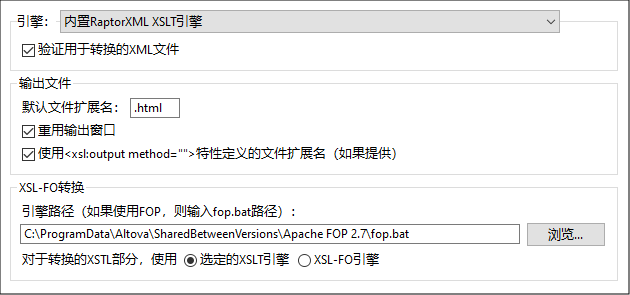
可用的选项在菜单命令部分中进行了说明。在“XSL”部分中指定的引擎将用于所有XSLT转换。请注意,对于XSL-FO转换,还有一个XSLT引擎选项可用:与一些FO处理器打包的XSLT引擎。要选中此选项,请选择位于“XSL”部分底部的相应单选按钮(参见上方截图)。
指定FO处理器
用于将FO转换为PDF的FO处理器可在“选项”对话框的“XSL”部分底部的文本框中指定(参见上方截图)。
XSLT 1.0、2.0、3.0和Altova的XSLT引擎
样式表的XSLT版本在xsl:stylesheet(或xsl:transform)元素的version特性中指定。XMLSpy包含内置的Altova XSLT 1.0、Altova XSLT 2.0和Altova XSLT 3.0引擎,然后根据version特性的值(1.0或2.0或3.0)来选择合适的引擎。
XSLT转换
用户可以在以下场景中使用XSLT转换(F8)命令:
•转换在用户界面中处于活动状态并分配有XSLT文档的XML文档。如果未分配XSLT文档,当您单击XSLT转换(F8)命令时,系统会提示您进行分配。
•转换在用户界面中处于活动状态的XSLT文档。单击XSLT转换(F8)命令时,系统会提示您输入希望使用活动XSLT样式表处理的XML文件。
•转换项目文件夹和文件。右键单击项目文件夹或文件,然后选择命令。
反向映射
启用反向映射功能后,将执行XSLT转换,以便可以将结果文档映射回原始的XSLT+XML文档。单击结果文档中的一个节点将突出显示生成该特定结果节点的XSLT指令和XML源数据。此外,如果您单击的是XSLT指令或XML数据节点,则将在其他两个文档中突出显示相应的节点。有关详细信息,请参见XSL/XQuery | 启用反向映射命令。
XSL:FO转换
可以在以下场景中使用XSL:FO转换命令:
•转换在用户界面中处于活动状态并分配有XSLT文档的XML文档。首先,使用特定的XSLT引擎将XML文档转换为FO。然后,使用特定的FO处理器对FO文档进行处理以生成PDF输出。如果未分配XSLT文档,当单击XSL:FO转换命令时,系统会提示您进行分配。
•使用特定的FO处理器将FO文档转换为PDF。
•转换在用户界面中处于活动状态的XSLT文档。单击XSL:FO转换命令时,系统会提示您输入希望使用活动XSLT样式表处理的XML文件。
•转换项目文件夹和文件。右键单击项目文件夹或文件,然后选择命令。
有关对XSL:FO输出对话框中选项的说明,请参见菜单命令部分。
XSLT的参数
如果您正在使用Altova XSLT引擎,则可以在用户界面对话框中存储XSLT参数。每次转换时都会将所有存储的参数传递给XSLT文档。有关更多信息,请参见XSLT参数/XQuery变量命令的描述。
使用RaptorXML进行批处理
RaptorXML是一个独立的应用程序,它包含Altova最新的XML验证器、XSLT引擎和XQuery引擎。它可以在命令行、COM接口、Jave程序和.NET应用程序中用于验证XML文档、使用XSLT样式表转换XML文档并执行XQuery文档。
因此,可以使用RaptorXML自动化XSLT转换任务。例如,您可以创建一个调用RaptorXML来转换一组文档的批处理文件。有关详细信息,请参见RaptorXML文档。